使用 300 和 500 系列託管交換器上的主控台連接,透過 PuTTY 存取 CLI
目標
交換機可通過命令列介面(CLI)訪問和配置。 訪問CLI允許在基於終端的視窗中輸入命令。對於對終端命令有較豐富經驗的使用者來說,這可能比導航Web配置實用程式更容易。某些任務(如恢復管理員密碼)只能通過CLI執行。要訪問CLI,您必須使用SSH客戶端。PuTTY是標準SSH客戶端,可在此處找到。本檔案假設您使用PuTTY連線到交換器。
本文檔旨在向您展示如何訪問交換機和安全外殼(SSH)客戶端的命令列介面(CLI)。
附註:Cisco 200系列Small Business託管交換機不支援CLI。
適用裝置 |軟體版本
- Sx300系列 | 1.2.7.76(下載最新版本)
- Sx350系列 | 1.2.7.76(下載最新版本)
- SG350X系列 | 1.2.7.76(下載最新版本)
- Sx500系列 | 1.2.7.76(下載最新版本)
- Sx550X系列 | 1.2.7.76(下載最新版本)
通過控制檯連線通過PuTTY訪問CLI
步驟1.使用標準9針串列電纜將交換機連線到電腦。
Cisco DB9到RJ45控制檯電纜也支援控制檯連線,但僅當交換機具有RJ45控制檯埠時。RJ45控制檯埠類似於乙太網埠,在交換機背面標有CONSOLE。
較新的筆記型電腦沒有串列埠,因此在這種情況下,您必須使用USB到串列介面卡。當將其插入電腦時,它會為其分配一個非COM1的COM埠號。如果這種情況發生在您身上,則需要在使用PuTTY建立連線時知道從何處查詢正確的COM埠號。按一下右鍵Windows徽標/開始選單,然後按一下裝置管理器將其開啟。
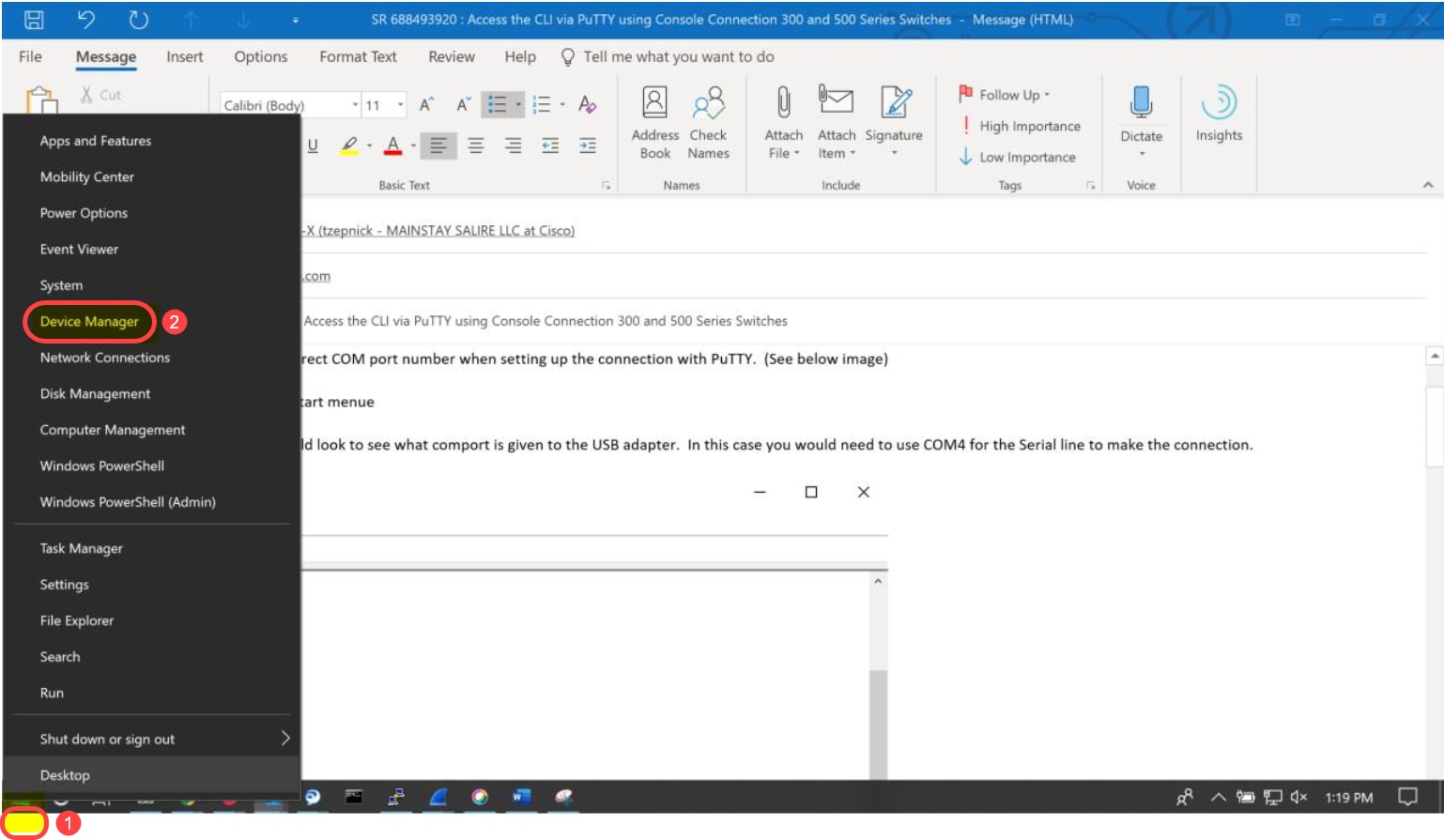
在「Device Manager(裝置管理器)」中,您將看到為USB介面卡提供了哪個COM埠。在這種情況下,您需要對串列線路使用COM4進行連線。
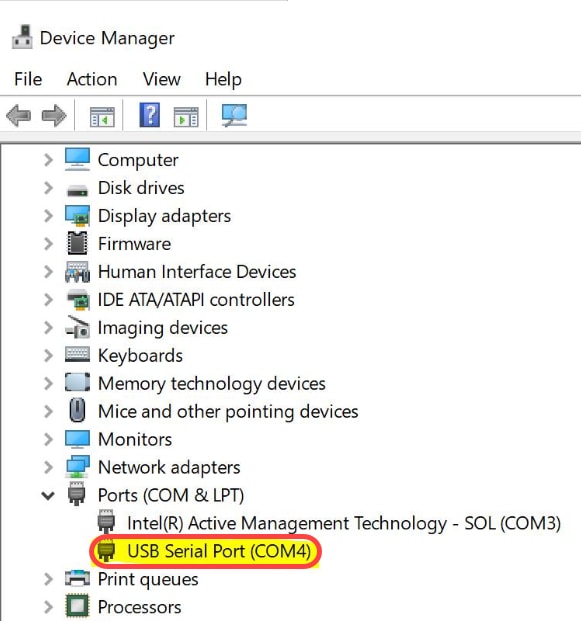
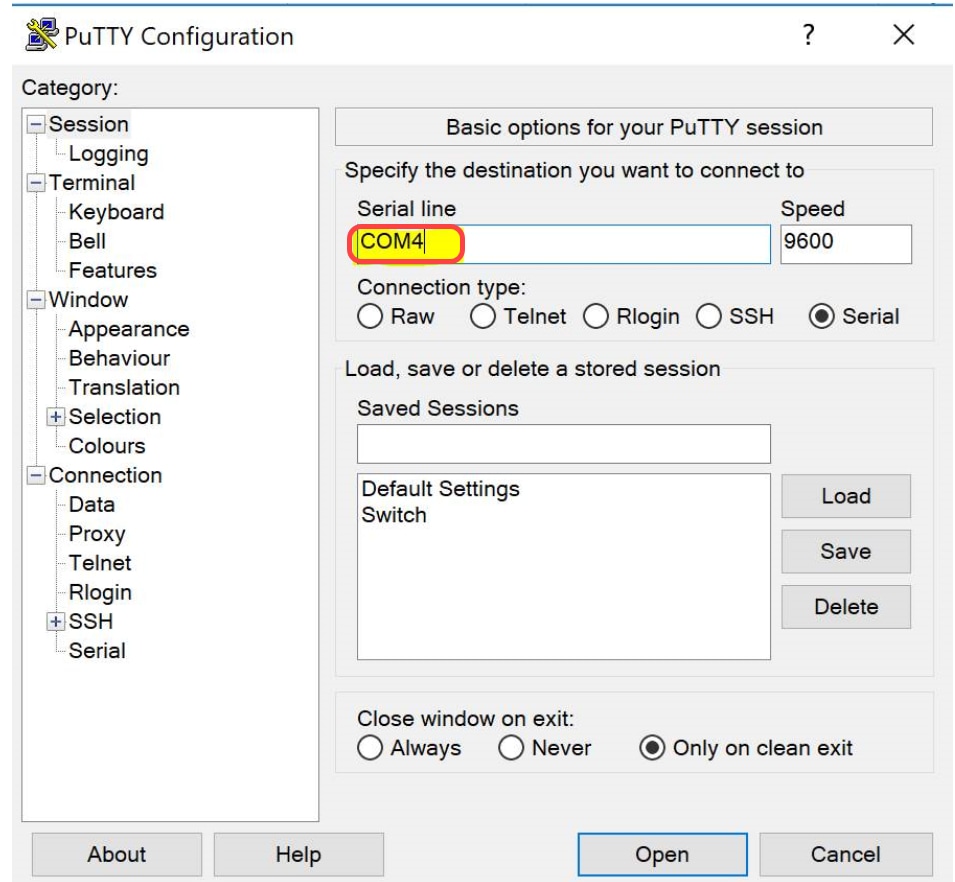
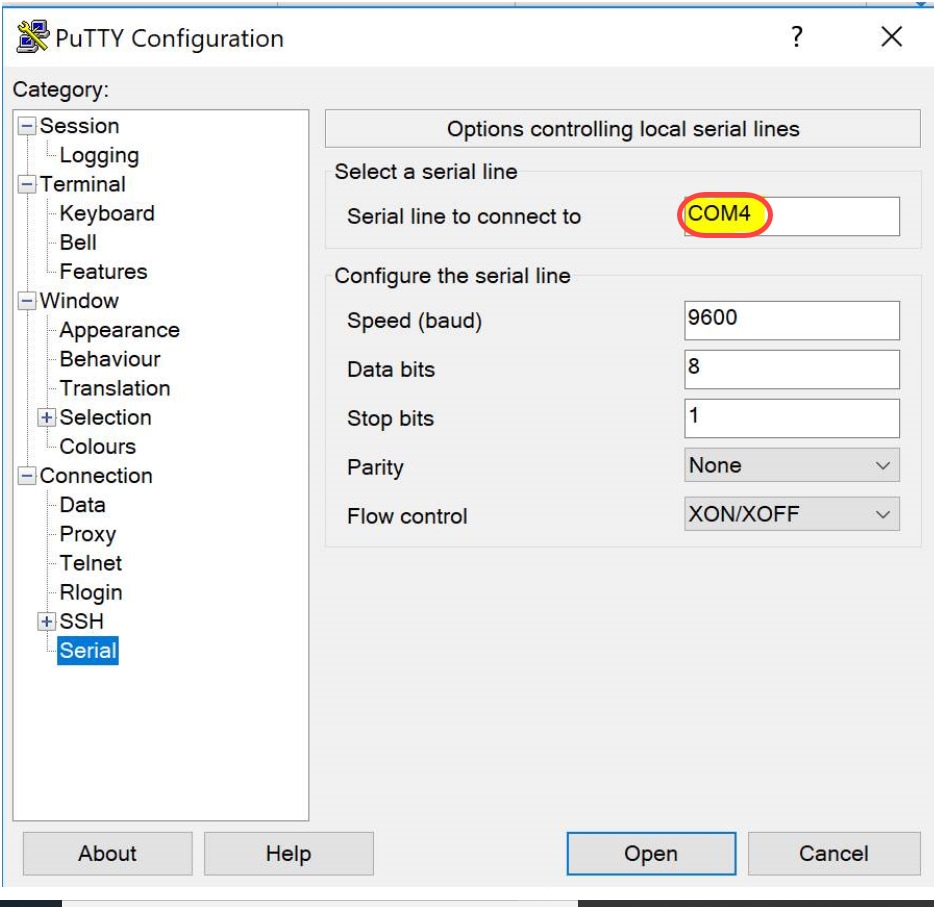
步驟2.開啟PuTTY應用程式。PuTTY Configuration視窗開啟:
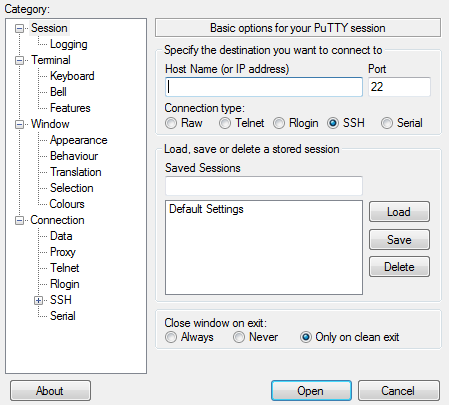
步驟3.在Connection Type欄位下,按一下Serial單選按鈕。

步驟4.在Category導覽欄位中,選擇Serial。
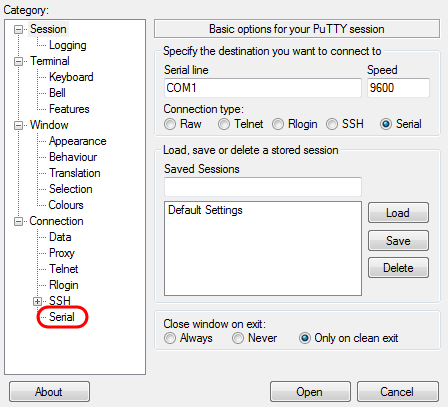
將開啟控制本地串列線路的選項頁:
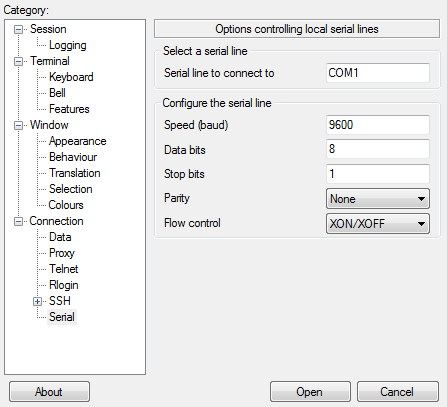
步驟5.在Serial line to connect to欄位中,輸入裝置連線的COM埠。預設COM埠為COM1。
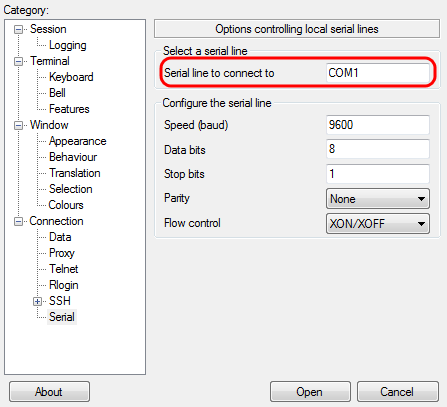
步驟6.在「Speed(baud)」欄位中,輸入與交換器相容的數位傳輸速度。對於300和500系列託管交換機,速度必須設定為15200。
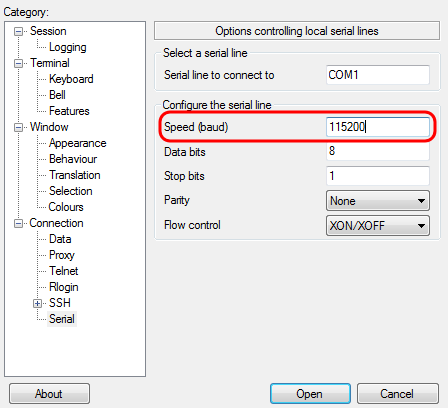
步驟7.在「數據位」欄位中,輸入每個字元使用的資料位數。建議值為8。
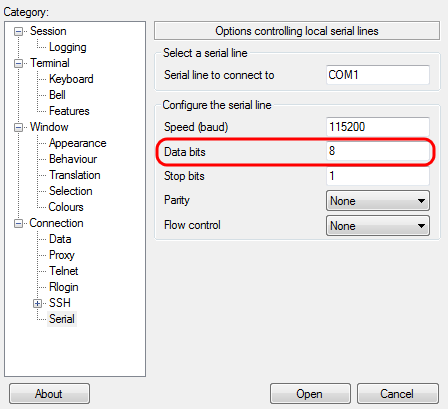
步驟8.在Stop bits欄位中,輸入每個字元結尾要傳送的位數。停止位通知電腦它已達到位元組的末尾。建議值為1。
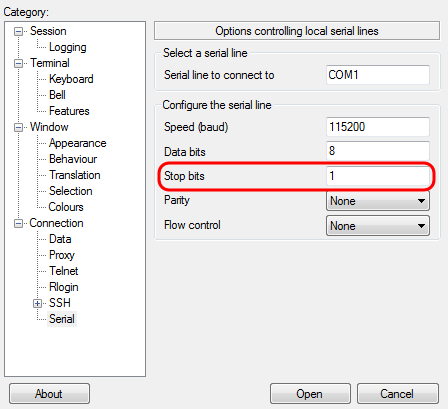
步驟9.在Parity下拉選單中,選擇檢測傳輸錯誤的方法。推薦的檢測傳輸中錯誤的方法是None。
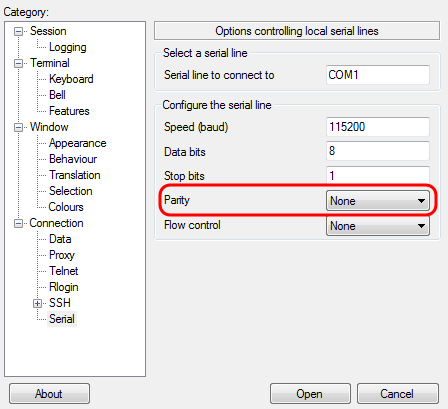
步驟10.在Flow Control下拉選單中,選擇防止資料溢位的方法。建議用於防止資料溢位的方法是無。
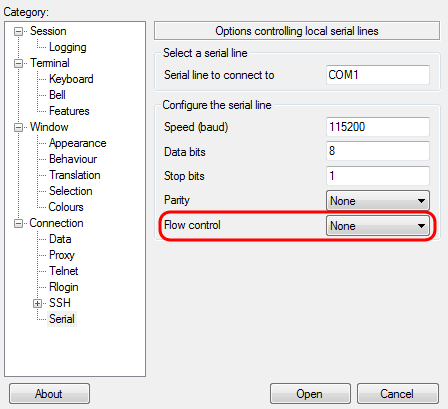
步驟11.(可選)若要儲存連線設定以供將來使用,請轉到Category導航窗格並選擇Session。如果您不想儲存連線設定,請跳到步驟14。
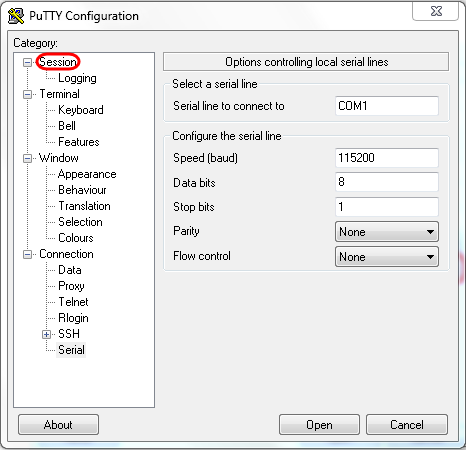
步驟12.在Saves Sessions欄位下,輸入要儲存的設定名稱。
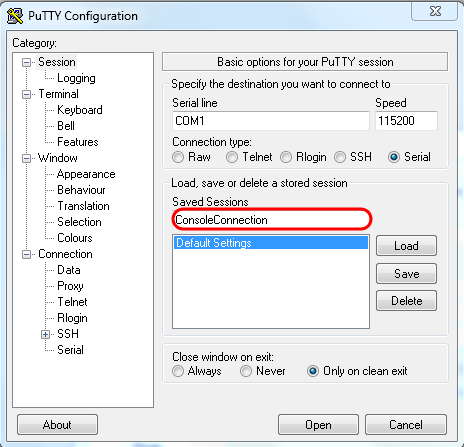
步驟13.按一下「Save」。
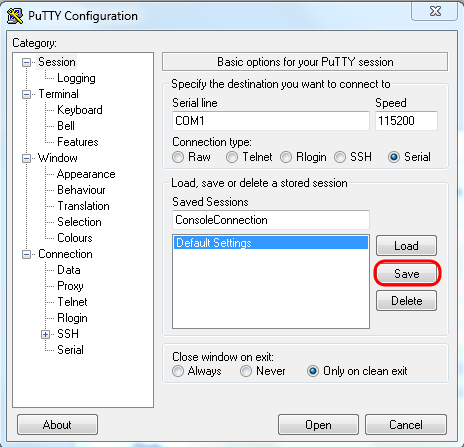
步驟14.按一下「Open」。
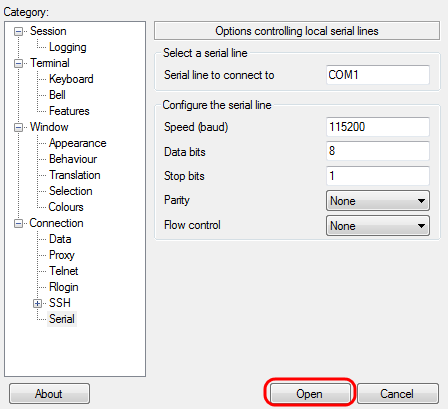
COM1 - PuTTY控制檯視窗開啟。
步驟15.按鍵盤上的Enter以啟用命令列介面(CLI)。 系統將顯示登入提示:
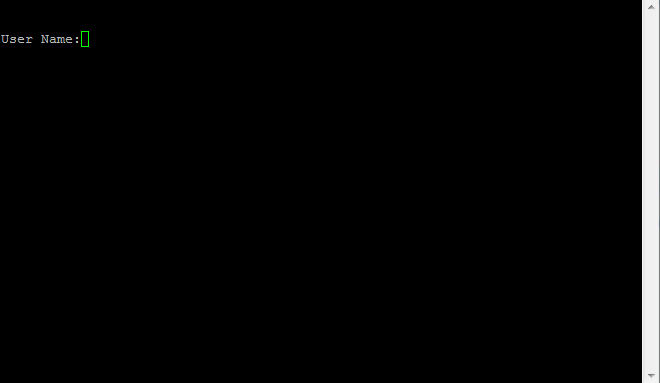
步驟16.輸入使用者名稱。預設使用者名稱為cisco。
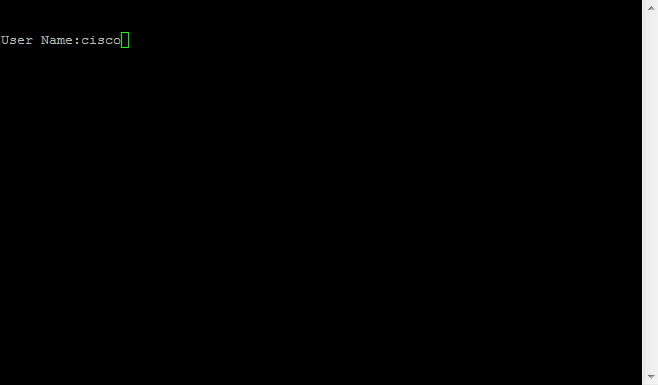
步驟14.輸入密碼。預設密碼為cisco。
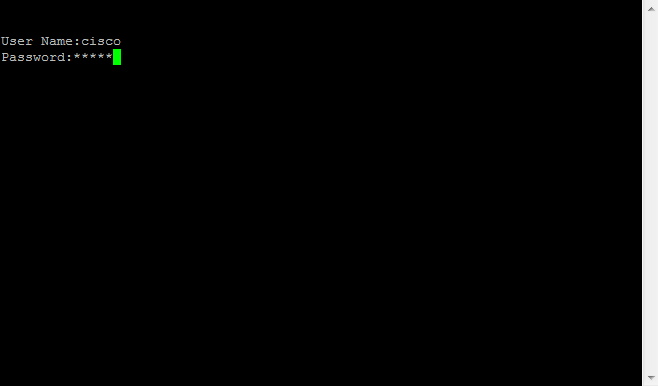
修訂記錄
| 修訂 | 發佈日期 | 意見 |
|---|---|---|
1.0 |
10-Dec-2018 |
初始版本 |
 意見
意見